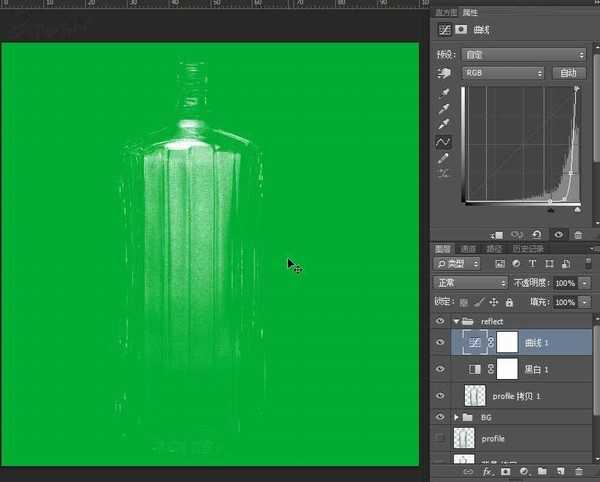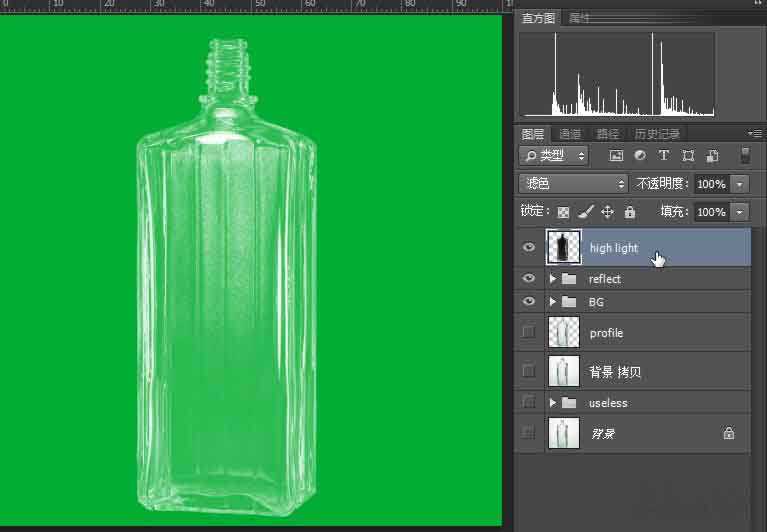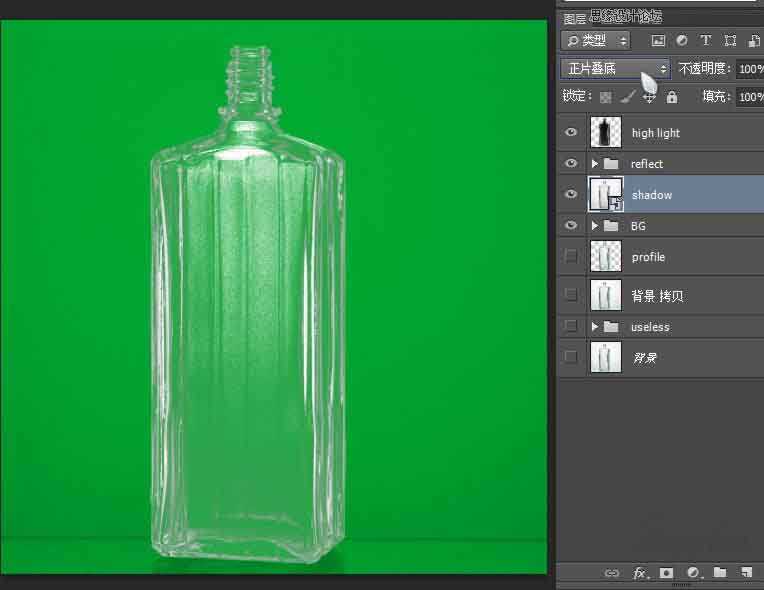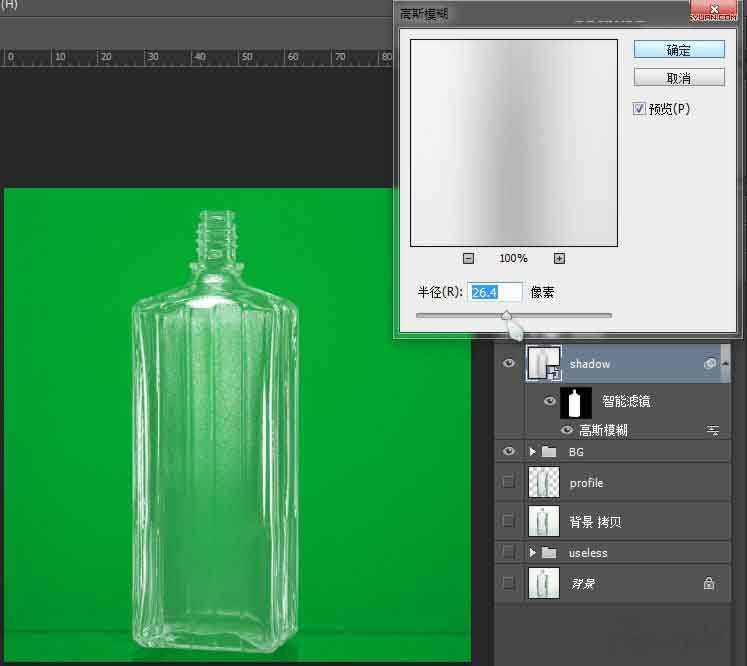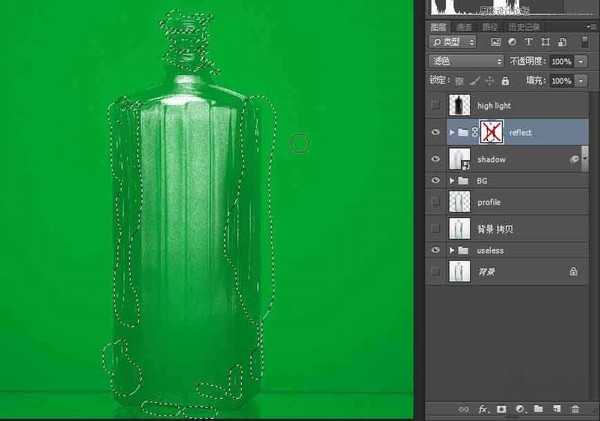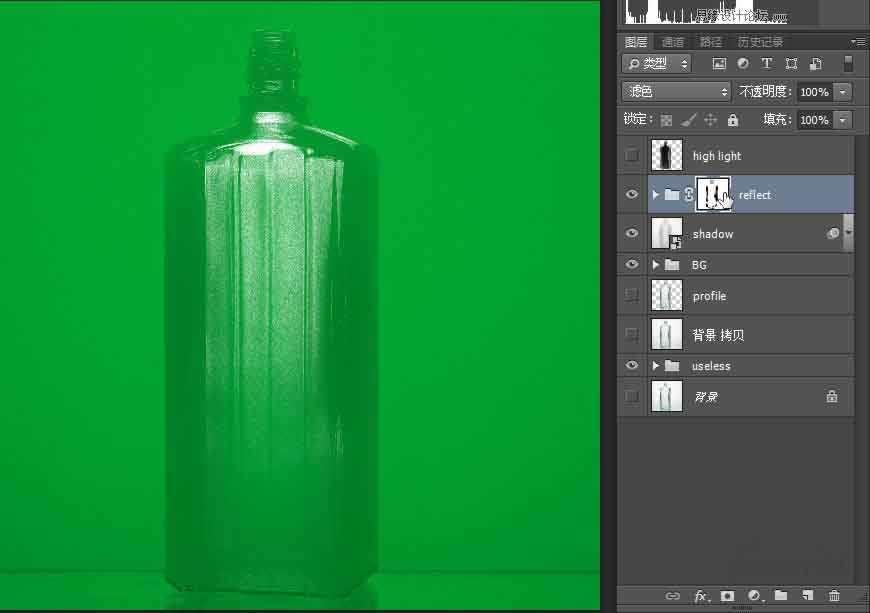效果图:
原图
做之前的思考:
1、对自己想要什么心里要有雏形。
我们要抠的是玻璃瓶,玻璃瓶的特征大家心里应该先要有底对吧?不然如何判断自己抠出来和现实是否相近?玻璃制品的摄影是有一定的技巧和方法的,这个请自行学习一下。
原图是白光背景加正面布光的拍摄,意思是玻璃瓶前后都是有光源的,这是一种为了勾黑边的玻璃材质拍摄手法。但我把它抠出来是用于常见的生活场景(即玻璃正面有光源,背面无光源),因为场景变化比较大,所以,最后的结果和原图是有区别的,即应该表现出玻璃瓶在生活中的状态:强反光、弱反光、小部分中间调(主要受自身阴影影响)、小部分暗部(暗部基本是受环境黑色物品多少影响,此图所表现是环境为纯色背景,可不体现。)
2、光线和背景的改变造成的难点如何解决。
知道了想要什么就是如何表现了,其中最大的问题就是玻璃的大量黑边,看过纯黑背景的玻璃照片大家就知道,这个黑边在比之较暗的背景下通过光线的反射和折射,表现出来的其实反而是亮边,所以,怎么做你懂得~至于其他原来的强反光和弱反光只要抠出来就可以了。
教程:
1、准备阶段。
新建、填充一个纯色图层,取名BG,这个是用来测试和查看效果的,所以放在所有可见图层的下面。复制玻璃瓶原图,把玻璃瓶轮廓抠出来,复制到新层,取名profile,这个轮廓后面还经常需要用到。
具体方法:这张图抠轮廓最快捷的方法是用魔术棒,勾选连续,根据魔术棒选取的大小稍微调整一下容差(可以一次选取较大范围,确不会因为容差太大选到瓶身即可),shift增加选区,几次shift选取玻璃瓶的外围,魔术棒选到瓶身的小地方可以用多边套索减去,反选即得到玻璃瓶轮廓~其实很简便的。我好啰嗦……下面不说那么详细了,基本操作请自行学习哈。)
2、抠出反光。
复制profile层,新建黑白、曲线调整层作用于该副本层。调整曲线使玻璃瓶只保留高反光区域。这些图层编组,取名reflect,滤色混合。
3、黑边改为亮边。
复制profile层,去色,反相,取名high light,滤色混合。
4、表现阴影。
复制profile层,取名shadow,去色,转换为智能对象,正片叠底混合,调整图层顺序,放在reflect和high light两个组的下面
5、表现中间调。
为shadow添加智能滤镜-模糊-高斯模糊,选取profile选区添加蒙版使模糊只作用于瓶子轮廓内,调整模糊数值使使瓶身出现柔和的中间调。
6、调整细节。
隐藏high light层,为reflect组添加蒙版,隐掉或弱化瓶身上一些突兀的亮点
教程结束,以上就是用Photoshop抠出纯白背景的玻璃瓶方法介绍,操作很简单的,大家学会了吗?希望这篇文章能对大家有所帮助!玻璃瓶,背景
免责声明:本站文章均来自网站采集或用户投稿,网站不提供任何软件下载或自行开发的软件! 如有用户或公司发现本站内容信息存在侵权行为,请邮件告知! 858582#qq.com
《魔兽世界》大逃杀!60人新游玩模式《强袭风暴》3月21日上线
暴雪近日发布了《魔兽世界》10.2.6 更新内容,新游玩模式《强袭风暴》即将于3月21 日在亚服上线,届时玩家将前往阿拉希高地展开一场 60 人大逃杀对战。
艾泽拉斯的冒险者已经征服了艾泽拉斯的大地及遥远的彼岸。他们在对抗世界上最致命的敌人时展现出过人的手腕,并且成功阻止终结宇宙等级的威胁。当他们在为即将于《魔兽世界》资料片《地心之战》中来袭的萨拉塔斯势力做战斗准备时,他们还需要在熟悉的阿拉希高地面对一个全新的敌人──那就是彼此。在《巨龙崛起》10.2.6 更新的《强袭风暴》中,玩家将会进入一个全新的海盗主题大逃杀式限时活动,其中包含极高的风险和史诗级的奖励。
《强袭风暴》不是普通的战场,作为一个独立于主游戏之外的活动,玩家可以用大逃杀的风格来体验《魔兽世界》,不分职业、不分装备(除了你在赛局中捡到的),光是技巧和战略的强弱之分就能决定出谁才是能坚持到最后的赢家。本次活动将会开放单人和双人模式,玩家在加入海盗主题的预赛大厅区域前,可以从强袭风暴角色画面新增好友。游玩游戏将可以累计名望轨迹,《巨龙崛起》和《魔兽世界:巫妖王之怒 经典版》的玩家都可以获得奖励。